मैक उपयोगकर्ता संदेश या अभिवादन शामिल करने के लिए डिफ़ॉल्ट मैक लॉगिन विंडो को बदल सकते हैं। संदेश लगभग किसी भी उद्देश्य के लिए हो सकता है। यह एक साधारण अभिवादन हो सकता है, जैसे "वापस स्वागत है, दोस्त" या एक मूर्खतापूर्ण, जैसे "जब आप दूर थे, मैंने आपके ड्राइव पर उन सभी गंदी फाइलों को साफ कर दिया। आपका स्वागत है।"
आपके पास लॉगिन विंडो संदेश सेट करने के तीन तरीके हैं: OS X सर्वर का उपयोग करके, टर्मिनल के साथ, या सुरक्षा और गोपनीयता प्रणाली वरीयता फलक का उपयोग करके।
macOS सर्वर के साथ लॉगिन संदेश
macOS सर्वर के साथ, आप एक संदेश बना सकते हैं और फिर उसे सभी कनेक्टेड कंप्यूटरों पर भेज सकते हैं। लॉगिन संदेश सेट करने के लिए कार्यसमूह प्रबंधक उपकरण का उपयोग करें। एक बार सेट हो जाने पर, संदेश सर्वर से कनेक्ट होने वाले सभी मैक पर प्रसारित हो जाता है।
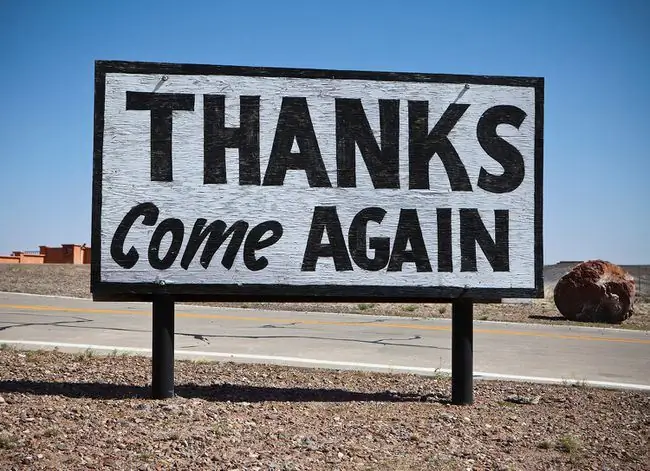
टर्मिनल का उपयोग करके व्यक्तिगत मैक के लिए लॉगिन संदेश कैसे सेट करें
लॉगिन संदेश को अनुकूलित करने के लिए आपको सर्वर की आवश्यकता नहीं है। दो अन्य तरीके उपलब्ध हैं। पहला टर्मिनल एप्लिकेशन का उपयोग करता है।
-
लॉन्च टर्मिनल, /Applications/Utilities में स्थित है।

Image -
निम्न कमांड टाइप करें:
सूडो डिफॉल्ट्स /Library/Preferences/com.apple.loginwindow LoginwindowText "[आपका लॉगिन विंडो संदेश टेक्स्ट यहां जाता है]"
विस्मयादिबोधक बिंदुओं की अनुमति नहीं है। टर्मिनल अन्य विशेष वर्णों को भी अस्वीकार कर सकता है। यदि आप एक अमान्य वर्ण दर्ज करते हैं, तो टर्मिनल एक त्रुटि संदेश लौटाएगा और फ़ाइल में लिखने की क्रिया को रोक देगा। यह अमान्य आदेश पर कोई परिवर्तन नहीं करेगा।

Image - जब आप तैयार हों, तो रिटर्न दबाएं।
- यदि टर्मिनल आपको ऐसा करने के लिए कहता है तो अपना प्रशासनिक पासवर्ड दर्ज करें।
-
टर्मिनल बंद करें और अपने संदेश को देखने के लिए कंट्रोल+कमांड+क्यू दबाकर अपने लॉक स्क्रीन पर जाएं।

Image
लॉगिन विंडो संदेश को उसके डिफ़ॉल्ट पर वापस कैसे रीसेट करें
लॉगिन संदेश पाठ को हटाने के लिए और कोई संदेश प्रदर्शित नहीं होने के डिफ़ॉल्ट मान पर वापस लौटने के लिए, निम्न चरणों का पालन करें:
- लॉन्च टर्मिनल, अगर यह पहले से खुला नहीं है।
-
कमांड प्रॉम्प्ट पर, दर्ज करें:
सूडो डिफ़ॉल्ट लिखें /Library/Preferences/com.apple.loginwindow LoginwindowText ""
यह कमांड लॉगिन विंडो टेक्स्ट को खाली उद्धरण चिह्नों के एक जोड़े से बदल देता है।
- प्रेस रिटर्न।
सुरक्षा और गोपनीयता वरीयता फलक का उपयोग करके व्यक्तिगत मैक के लिए लॉगिन संदेश कैसे सेट करें
सिस्टम वरीयता फलक का उपयोग करना लॉगिन संदेश सेट करने का सबसे आसान तरीका हो सकता है। लाभ यह है कि आपको टर्मिनल और टेक्स्ट कमांड के साथ काम करने की आवश्यकता नहीं है।
-
डॉक में इसके आइकन पर क्लिक करके या Apple मेनू से सिस्टम वरीयताएँ का चयन करके सिस्टम वरीयताएँ लॉन्च करें।

Image -
सुरक्षा और गोपनीयता वरीयता फलक चुनें।

Image -
सामान्य टैब पर क्लिक करें।

Image - सुरक्षा और गोपनीयता विंडो के निचले बाएं कोने में स्थित lock आइकन पर क्लिक करें।
-
व्यवस्थापक पासवर्ड दर्ज करें, और फिर अनलॉक बटन पर क्लिक करें।

Image -
लेबल वाले बॉक्स में चेकमार्क लगाएं स्क्रीन लॉक होने पर संदेश दिखाएं।

Image -
सेट लॉक मैसेज बटन पर क्लिक करें।

Image -
दिखाई देने वाली विंडो में अपना इच्छित संदेश दर्ज करें, और फिर ठीक क्लिक करें।

Image
सुरक्षा और गोपनीयता वरीयता फलक से लॉगिन संदेश कैसे रीसेट करें
यदि आप अब लॉगिन संदेश प्रदर्शित नहीं करना चाहते हैं, तो अपने मैक के सुरक्षा और गोपनीयता प्राथमिकताओं के सामान्य टैब पर वापस आएं और "स्क्रीन लॉक होने पर एक संदेश दिखाएं" के बगल में स्थित बॉक्स से चेक को हटा दें।






